ゴミ箱から削除したファイルを復元する方法【2025年最新版】無料ソフト・OS機能も解説
最終更新日:
この記事では、2025年の最新情報に基づき、WindowsやMacのOS標準機能を使った復元方法から、おすすめの無料・有料データ復元ソフトの活用法、そして復元の成功率を上げるための重要な注意点まで、初心者の方にも分かりやすく徹底的に解説します。もう一度、失われたデータを取り戻すために、この記事を読んで正しい知識と手順を身につけましょう。
「間違ってファイルを消しちゃった!しかもゴミ箱も空にしてしまった…」、「Shift+Deleteで完全に削除したデータ、もう戻ってこないの?」そんな絶望的な状況に陥ったことはありませんか?
大切な写真、動画、仕事のExcelファイルなどが一瞬で消えてしまうと、本当に困りますよね。でも、諦めるのはまだ早いです!
実は、ゴミ箱から完全に削除したように見えるファイルでも、多くの場合、復元できる可能性があります。
目次
1. ゴミ箱の基本:削除と復元の仕組み、なぜ復元できるのか?
WindowsやMacでファイルを削除すると、通常はまず「ゴミ箱」(Macでは「ゴミかご」)に移動します。これは一時的な保管場所で、ユーザーが完全に削除する意思を示すまではファイルが保持されます。
ゴミ箱からの通常の復元
ゴミ箱にファイルが残っていれば、復元は非常に簡単です。ゴミ箱を開き、復元したいファイルを選択して右クリックし、「元に戻す」(Windows)または「戻す」(Mac)を選ぶだけです。ファイルは元の場所に復元されます。
ゴミ箱を空にした後、なぜ復元できるのか?
「ゴミ箱を空にする」操作や「Shift+Delete」でファイルを削除すると、ファイルはOSの管理下からは見えなくなります。しかし、多くの場合、この操作はファイルの管理情報を削除するだけで、ディスク上に記録されているデータの実体はすぐには消去されません。 そのデータが保存されていたディスク領域が「空き領域」としてマークされ、新しいデータが書き込まれるのを待つ状態になります。
データ復元ソフトは、この「空き領域」をスキャンし、まだ上書きされていないデータの痕跡(ファイルヘッダやデータ構造のパターンなど)を探し出して、元のファイルを再構築しようと試みます。だからこそ、ファイル削除後はできるだけ早く、そしてそのドライブに新しいデータを書き込まないうちに復元作業を行うことが、成功率を上げる鍵となります。
SSDの場合の注意点(TRIM機能): 近年主流のSSDには、OSが不要と判断したデータ領域をバックグラウンドで物理的に消去する「TRIM」という機能があります。この機能が有効な場合、ゴミ箱を空にした後やShift+Deleteで削除した後、データが比較的短時間で完全に消去されてしまう可能性があります。HDDに比べてSSDからのデータ復元は難易度が高いと言われる理由の一つです。それでも、諦めずに復元を試みる価値はあります。
2. 【基本】ゴミ箱にファイルが残っている場合の簡単な復元方法 (Windows/Mac)
まず、最も基本的なケースとして、削除したファイルがまだゴミ箱に残っている場合の復元方法を確認しましょう。これは非常に簡単です。
Windowsの場合
- デスクトップにある「ごみ箱」アイコンをダブルクリックして開きます。
- 復元したいファイルまたはフォルダを見つけます。
- そのファイル/フォルダを右クリックし、コンテキストメニューから「元に戻す(E)」を選択します。
- ファイルは、削除される直前に保存されていた元の場所(フォルダ)に復元されます。
もし多数のファイルがある場合は、検索ボックスでファイル名を入力して探したり、表示方法を「詳細」にして日付や種類で並べ替えたりすると見つけやすくなります。
Macの場合
- Dockにある「ゴミかご」アイコンをクリックして開きます。
- 復元したいファイルまたはフォルダを見つけます。
- そのファイル/フォルダを選択(またはControlキーを押しながらクリック)し、「戻す」を選択します。
- ファイルは、削除される直前に保存されていた元の場所に復元されます。
この段階でファイルが見つかれば、特別なソフトは不要です。しかし、ここで見つからない場合、つまり「ゴミ箱を空にしてしまった」または「Shift+Deleteで削除した」場合に、次のステップが必要になります。
3. ゴミ箱を空にしてしまった!完全削除ファイルの復元方法
「ゴミ箱を空にする」を実行してしまった、または「Shift+Delete」キーでファイルを完全に削除してしまった場合でも、データを取り戻せる可能性があります。ここでは、OSの標準機能、無料の復元ソフト、そして高機能な有料ソフトを使った方法を紹介します。
3-1. Windows標準機能で復元:「以前のバージョン」「ファイルの履歴」
Windowsには、特別なソフトをインストールしなくても、削除されたファイルを復元できる可能性のある機能がいくつか備わっています。ただし、これらの機能は事前に設定が有効になっている必要があります。
a) ファイルの以前のバージョンから復元 (シャドウコピー)
Windowsが自動的に作成する「シャドウコピー」(復元ポイントの一部)から、ファイルの以前のバージョンを復元できることがあります。
- 削除されたファイルが元々保存されていたフォルダを右クリックします。
- コンテキストメニューから「プロパティ」を選択します。
- 「以前のバージョン」タブを開きます。
- 利用可能なバージョンの一覧が表示されたら、ファイルが削除される前の日付のバージョンを選択し、「開く」または「復元」をクリックします。「開く」で内容を確認してから特定のファイルだけをコピーすることも可能です。
この機能は、「システムの保護」が有効になっているドライブでのみ利用可能です。また、必ずしも目的のファイルが見つかるとは限りません。
b) ファイルの履歴から復元 (Windows 8以降)
「ファイルの履歴」機能が事前に設定・有効化されていれば、定期的にバックアップされたファイルから復元できます。
- スタートメニューで「ファイルの履歴」と検索し、コントロールパネルの「ファイルの履歴でファイルを参照または復元」を開きます。
- バックアップされたファイルやフォルダを参照し、復元したいファイルが含まれるバックアップ時点を探します。
- 目的のファイルを選択し、画面中央下部にある緑色の復元ボタン(円形の矢印)をクリックします。
「ファイルの履歴」機能は、外付けドライブやネットワーク上の場所にバックアップ先を設定し、有効にしておく必要があります。設定していなければ利用できません。
3-2. Mac標準機能で復元:「Time Machine」
Macユーザーの場合、標準のバックアップ機能である「Time Machine」が設定されていれば、ゴミ箱から完全に削除したファイルも簡単に復元できます。
- Time Machineバックアップ用の外付けドライブがMacに接続されていることを確認します。
- メニューバーのTime Machineアイコン(時計のアイコン)をクリックし、「Time Machineに入る」を選択します。(またはLaunchpadからTime Machineを起動)
- Time Machineのインターフェースが開きます。画面右側のタイムラインや矢印を使って、ファイルが削除される前の時点に遡ります。
- 削除されたファイルが元々あったフォルダを開き、目的のファイルを探します。
- 復元したいファイルを選択し、「復元」ボタンをクリックします。
Time Machineも、事前に外付けHDDなどを設定し、定期的なバックアップが実行されている必要があります。
3-3. 【無料】データ復元フリーソフトおすすめ3選と使い方
OSの標準機能で復元できない場合、無料のデータ復元ソフトを試す価値があります。ここでは代表的なものを3つ紹介します。
Recuva (レクーバ) - Windows向け
シンプルで使いやすく、日本語にも対応している人気の無料復元ソフト。誤削除やゴミ箱を空にしたファイルの復元に適しています。ウィザード形式で初心者でも操作しやすいのが特徴です。
簡単な使い方:ドライブを選択 → スキャン → 検出されたファイルを選択 → 復元。
Recuva 公式サイト (無料版あり)
PhotoRec (フォトレック) - Windows/Mac/Linux向け
オープンソースで非常に強力なファイル復元ソフト。ファイルシステムを無視してスキャンするため、フォーマットされたドライブや破損したパーティションからもデータを検出できることがあります。ただし、操作がCUI(コマンドライン)ベースで初心者には難解です。ファイル名やフォルダ構造は復元されないことが多いです。
特徴:高復元率だが操作難易度高。
PhotoRec 公式サイト (日本語情報あり)
Disk Drill (無料版) - Windows/Mac向け
洗練されたUIで高機能な復元ソフト。無料版では最大500MBまでのデータ復元が可能です。スキャンとプレビューは無制限なので、まずファイルが見つかるか確認するのに役立ちます。
特徴:UI美麗、Mac対応、無料版は500MB制限。
Disk Drill 公式サイト (日本語)
無料ソフト利用時の注意点:必ず公式サイトからダウンロードし、ウイルスに注意してください。また、復元ソフトのインストールや復元ファイルの保存は、復元対象のドライブとは別のドライブに行ってください。
3-4. 【有料】高機能データ復元ソフトおすすめ (Best Data Recovery等)
無料ソフトで復元できない場合や、より高度な機能、手厚いサポートを求める場合は、有料のデータ復元ソフトが選択肢となります。元の記事で紹介されていた「Best Data Recovery」もその一つです。
Best Data Recovery
Vectorや楽天ダウンロードなどで評価されているとされる高機能データ復元ソフト。誤削除、ゴミ箱を空にした、ドライブフォーマットなど、様々なトラブルに対応し、独自のアルゴリズムで高い復旧率と高速スキャンを謳っています。動画、音声、画像、Officeドキュメントなど500種類以上のファイル形式をサポートし、初心者でも3クリック程度の簡単操作で復元可能とされています。
無料体験版ダウンロード:Best Data Recovery
有料ソフトのメリット:
- より高度なスキャン技術やアルゴリズムによる高い復旧率。
- 起動しないPCからの復元、RAID構成の復元、破損ファイルの修復機能など、専門的な機能。
- 充実したテクニカルサポート。
- 無料体験版でスキャンとプレビューが可能(購入前に復元可能性を確認できる)。
有料ソフトを選ぶ際も、まずは無料体験版で目的のファイルが検出・プレビューできるかを確認することが重要です。
4. 【実践】「Best Data Recovery」を使ったゴミ箱削除ファイルの復元手順 (詳細解説)
ここでは、有料ソフトの一例として「Best Data Recovery」を使用し、ゴミ箱から完全に削除したファイルを復元する手順を詳しく解説します。多くの有料復元ソフトも同様の操作フローとなります。
最重要注意点:
- データ復元ソフトのダウンロードとインストールは、絶対にファイルを復元したいドライブ(例:Cドライブ)には行わないでください。別のドライブ(DドライブやUSBメモリなど)に行ってください。データ上書きを防ぐためです。
- 復元したファイルの保存先も、必ず元のファイルがあったドライブとは異なる安全な場所を指定してください。
STEP1:「Best Data Recovery」のインストールと起動
まず、「Best Data Recovery」の公式サイトなどから無料体験版または製品版をダウンロードし、PCにインストールします。インストール完了後、ソフトを起動させます。
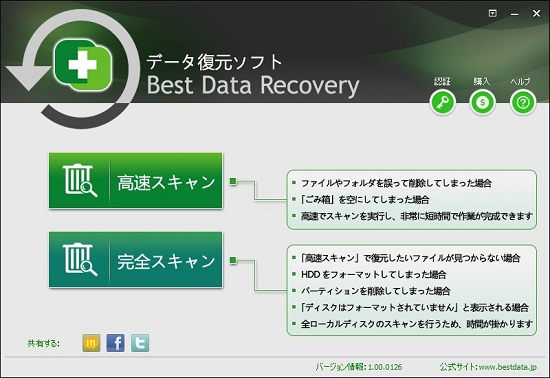
STEP2:スキャン方法の選択
ソフトを起動すると、スキャン方法を選択する画面が表示されることが多いです。「Best Data Recovery」では、「高速スキャン」と「完全スキャン」の2つのモードが用意されています。
- 高速スキャン:誤って削除した直後や、ゴミ箱を空にしたばかりの場合に適しています。短時間でスキャンできます。
- 完全スキャン(ディープスキャン):ファイルシステムが破損した場合や、フォーマットした場合、高速スキャンでファイルが見つからなかった場合に選択します。ドライブ全体を詳細にスキャンするため時間はかかりますが、より多くのデータを発見できる可能性があります。
ゴミ箱から削除したファイルを復元する場合は、まず「高速スキャン」を試し、見つからなければ「完全スキャン」で再度試すのが良いでしょう。
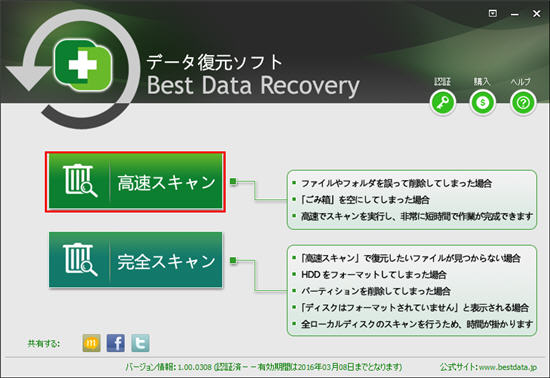
STEP3:復元したいドライブの選択とスキャン
次に、削除されたファイルが元々保存されていたドライブ、またはゴミ箱が存在するドライブ(通常はCドライブ)を選択します。元の記事では両方をスキャンすることを推奨しています。
- まず、ゴミ箱があるドライブ(通常はCドライブ)を選択し、「スキャン」ボタンをクリックします。
- スキャンが終了したら、多くのソフトでは検出されたファイルがツリー構造やリストで表示されます。「Best Data Recovery」の場合、「パス名別に表示」にチェックを入れ、「Recycle Bin」(またはそれに類するゴミ箱フォルダのパス)を探してクリックすると、ゴミ箱から削除された可能性のあるファイルが表示されます。
- もしCドライブのスキャンで見つからない場合、またはファイルが元々別のドライブ(例:Dドライブ)に保存されていて、そこからゴミ箱を経由せず直接削除された場合(Shift+Deleteなど)は、その元のドライブ(例:Dドライブ)を選択して再度スキャンします。
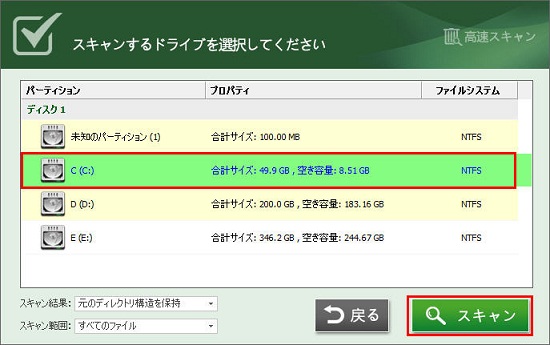
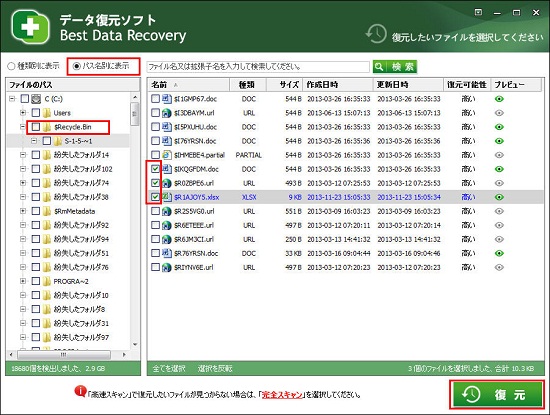
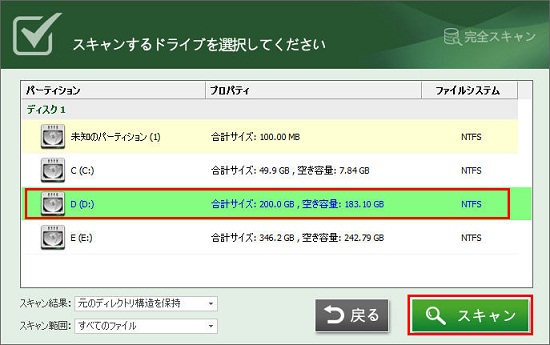
STEP4:削除されたファイルのプレビューと復元対象の選択
スキャンが完了すると、復元可能なファイルの一覧が表示されます。ファイル名、種類、サイズ、更新日時などでソートしたり、検索機能で特定のファイルを探したりできます。最も重要なのはプレビュー機能です。復元したいと思われるファイルをダブルクリックするか、プレビューオプションを選択して、ファイルの内容が正しく表示されるか(画像なら表示されるか、文書なら文字化けしていないかなど)を確認しましょう。
プレビューで内容が確認できれば、そのファイルは高い確率で正常に復元できます。プレビューできない、または異常が表示される場合は、ファイルが破損しているか、一部しか復元できない可能性があります。
復元したいファイルが見つかったら、そのファイルのチェックボックスにチェックを入れ、「復元」ボタンをクリックします。
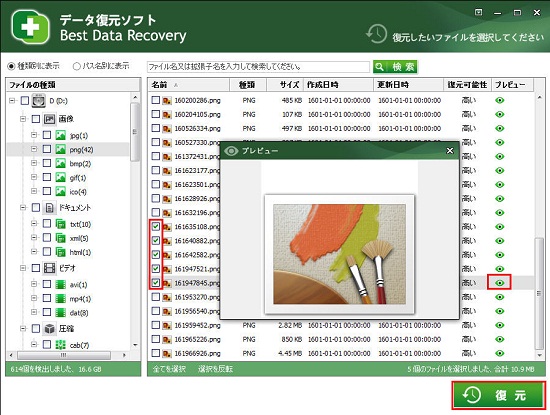
※無料体験版の場合、通常スキャンとプレビューまでが可能で、実際のファイル復元には製品版ライセンスの購入が必要になることが多いです。
STEP5:復元ファイルの保存先フォルダーの設定
「復元」ボタンをクリックすると、復元したファイルをどこに保存するかを指定する画面が表示されます。繰り返しになりますが、データが上書きされることを防ぐため、復元先は必ずファイルを復元しているドライブとは別のドライブ(例:外付けHDD、USBメモリ、別の内蔵パーティションなど)に設定してください。
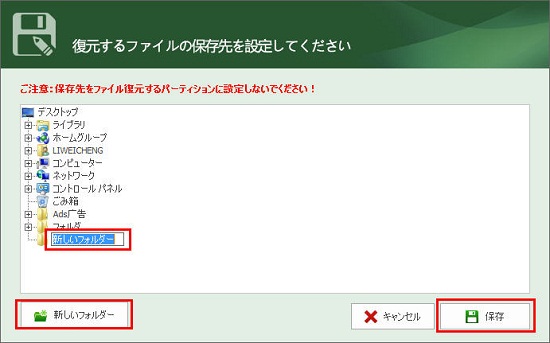
保存先を指定し、「保存」ボタンをクリックすると、ファイルの復元が開始されます。完了後、保存先のフォルダを開き、ファイルが正常に開けるか、内容に問題がないかを確認してください。
以上が、「Best Data Recovery」を例としたゴミ箱から削除したファイルの復元手順です。他の多くのデータ復元ソフトも、基本的な流れはこれと似ています。
5. 「Shift+Delete」で完全削除したファイルの復元は可能?
Windowsで「Shift」キーを押しながら「Delete」キーを押してファイルを削除すると、ファイルはゴミ箱を経由せずに直接削除されます。このような「完全削除」の場合でも、データ復元ソフトを使えば復元できる可能性は十分にあります。
前述の通り、ディスク上のデータはすぐには消去されず、その領域が「空き」とマークされるだけだからです。ただし、ゴミ箱を経由しないため、OS標準のゴミ箱からの復元機能は使えません。データ復元ソフトの「高速スキャン」や「完全スキャン」で、ファイルが元々保存されていたドライブを直接スキャンする必要があります。
Shift+Deleteで削除した場合も、他のケースと同様に、削除後はできるだけ早く、そしてそのドライブに新しいデータを書き込まないうちに復元作業を行うことが成功の鍵です。
6. 【重要】ゴミ箱削除ファイルの復元成功率を上げるための鉄則と注意点
ゴミ箱から完全に削除してしまったファイルの復元成功率を少しでも上げるためには、以下の点を必ず守ってください。
- 即座に使用中止【最重要】:ファイル削除に気づいたら、そのPCやドライブの使用を直ちに中止してください。新しいファイルを作成したり、インターネットを閲覧したり、ソフトウェアをインストールしたりするだけでも、削除されたデータが保存されていた領域に新しいデータが上書きされ、復元が不可能になるリスクが高まります。
- 別のPCで作業(可能であれば):もし可能であれば、ファイルを削除してしまったドライブ(特にシステムドライブであるCドライブ)を取り外し、別の正常なPCに接続して、そのPCから復元作業を行うのが最も安全です。これにより、復元対象ドライブへの意図しない書き込みを最小限に抑えられます。
- 復元ソフトのインストール先:復元ソフト自体を、ファイルを復元したいドライブにはインストールしないでください。必ず別のドライブ(USBメモリや外付けHDD、別のPCなど)にインストールするか、ポータブル版を使用します。
- 復元ファイルの保存先:復元したファイルも、必ず元のファイルがあったドライブとは異なる安全な場所に保存してください。
- 焦らず、一つのソフトでじっくり:複数の復元ソフトを同時に試したり、頻繁にスキャンを繰り返したりすると、ドライブに負荷がかかり、かえって状況を悪化させる可能性があります。まずは信頼できる一つのソフトを選び、その機能を最大限に活用しましょう(例:高速スキャンでダメなら完全スキャンを試す)。
- SSDのTRIM機能に注意:SSDの場合、TRIM機能によりデータが早期に完全消去される可能性があります。HDDに比べて復元が難しいことを念頭に置き、より迅速な対応が必要です。
- 物理的な故障の可能性:もしファイル削除と同時期にPCの動作が不安定になったり、異音がしたりするなどの症状がある場合は、HDD/SSDの物理的な故障も考えられます。この場合はデータ復元ソフトでは対応できないため、専門業者への相談が必要です。
これらの注意点を守ることで、大切なデータを無事に取り戻せる可能性が高まります。
7. ゴミ箱削除ファイルの復元に関するよくある質問(FAQ)
- Q1: ゴミ箱を空にしてから数日経ってしまいました。それでも復元できますか?
- A1: 復元できる可能性はありますが、時間が経過するほど、削除されたデータがあった領域に新しいデータが上書きされている可能性が高まります。上書きされてしまうと復元は非常に困難になります。PCの使用状況によりますが、諦めずに一度復元ソフトでスキャンしてみる価値はあります。
- Q2: 外付けHDDのゴミ箱から削除したファイルも復元できますか?
- A2: はい、可能です。外付けHDDも内蔵HDDと同様に、データ復元ソフトでスキャンすることで、ゴミ箱から削除されたファイルを復元できる可能性があります。外付けHDDをPCに接続し、復元ソフトでそのドライブを選択してスキャンしてください。
- Q3: 復元ソフトのスキャンに非常に時間がかかります。途中で中止しても大丈夫ですか?
- A3: 多くの復元ソフトでは、スキャンを途中で一時停止し、後で再開できる「セッションの保存/読み込み」機能があります。完全に中止してしまうと、また最初からスキャンし直しになることが多いです。ドライブの容量や状態によっては、特に「完全スキャン」には数時間以上かかることもありますので、時間に余裕をもって実行しましょう。
- Q4: 復元ソフトで検出されたファイル名が元の名前と違ったり、文字化けしたりしています。これは復元できますか?
- A4: ファイルシステムの管理情報が一部破損していると、元のファイル名が失われ、連番や意味不明な文字列で検出されることがあります。このような場合でも、プレビュー機能で内容が確認できれば、データ自体は復元できる可能性があります。ファイル形式(拡張子)が正しく認識されていれば、中身は無事なことが多いです。
- Q5: 復元ソフトを使うのに専門知識は必要ですか?
- A5: この記事で紹介しているような多くの復元ソフトは、初心者でも直感的に操作できるように設計されています。基本的なPC操作ができれば、専門知識がなくても手順に従って作業を進められるでしょう。ただし、より高度な設定やトラブルシューティングにはある程度の理解が必要になる場合もあります。
8. まとめ|ゴミ箱削除ファイル復元の可能性とデータ消失予防策
誤ってゴミ箱からファイルを完全に削除してしまっても、多くの場合、適切な対処をすればデータを取り戻せる可能性があります。OSの標準機能、無料のデータ復元ソフト、そして高機能な有料ソフトと、状況に応じて様々な選択肢があります。最も重要なのは、ファイル削除に気づいたらすぐにそのドライブの使用を中止し、データが上書きされるのを防ぐことです。
しかし、データ復元は100%成功するとは限りません。最も確実なのは、日頃から重要なデータを定期的にバックアップしておくことです。Windowsの「ファイルの履歴」やMacの「Time Machine」、あるいはクラウドストレージサービスや外付けHDDへの手動バックアップなど、自分に合った方法で対策を講じておきましょう。
この記事で紹介した情報が、万が一の際にあなたの大切なファイルを取り戻すための一助となれば幸いです。諦めずに、正しい手順で復元にチャレンジしてみてください。
最終更新日:
ご利用規約 | プライバシーポリシー | お問い合わせ | リンク | サイトマップ
Copyright ©2025iSofter Co.,Limited All rights reserved.

